Excelでテーブルを結合する方法:VLOOKUP関数やPower Queryの使い方
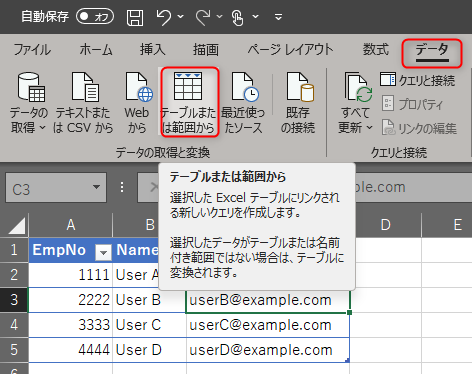
Excel でテーブルを結合する方法について解説します。この記事では、VLOOKUP関数 や Power Query を使用してテーブルを結合する方法を紹介します。テーブルを結合することで、複数のテーブルに分散しているデータを一つのテーブルにまとめることができます。
テーブルを結合するには、両方のテーブルに共通のフィールドが存在し、データが一致している必要があります。この共通のフィールドを 結合キー と呼びます。結合キーを使用して、テーブルを結合することができます。
この記事では、VLOOKUP関数 や Power Query を使用してテーブルを結合する方法をステップバイステップで解説します。また、テーブルを結合する際に注意すべき点や、結合後のデータの扱いについても説明します。
テーブルを結合する目的と利点
テーブルを結合する目的は、異なるデータセットを統合して、より包括的な情報を取得することです。たとえば、顧客情報テーブルと注文履歴テーブルを結合することで、顧客の購買履歴を分析し、より効果的なマーケティング戦略を立てることができます。
テーブルを結合することで、データの重複を排除し、データの一貫性を保つことができます。また、結合されたテーブルを使用して、より複雑なデータ分析やレポートを作成することができます。データの結合は、データ分析やビジネスインテリジェンスの分野で非常に重要な概念です。
テーブルを結合するには、両方のテーブルに共通のフィールドが存在する必要があります。この共通のフィールドを結合キーと呼びます。結合キーは、両方のテーブルのデータを関連付けるために使用されます。たとえば、顧客情報テーブルと注文履歴テーブルの場合、顧客IDが結合キーとして使用されることがあります。
テーブルを結合する方法の概要
Excelでテーブルを結合する方法には、VLOOKUP関数やPower Queryなどを使用する方法があります。テーブルを結合するには、両方のテーブルに共通のフィールドが存在し、データが一致している必要があります。この共通のフィールドを結合キーと呼びます。結合キーを使用して、テーブルを結合することができます。
テーブルを結合する際には、範囲選択を行う必要があります。範囲選択は、キーボードやマウスを使用して行うことができます。範囲選択を行うことで、結合するテーブルの範囲を指定することができます。テーブルを結合するには、VLOOKUP関数やXLOOKUP関数、INDEX関数とMATCH関数の組み合わせなどを使用します。これらの関数を使用して、テーブルを結合することができます。
テーブルを結合する方法には、Power Queryを使用する方法もあります。Power Queryは、Excelのデータを操作するためのツールです。Power Queryを使用して、テーブルを結合することができます。Power Queryは、データを結合するための強力なツールです。
範囲選択によるテーブル結合
範囲選択は、テーブルを結合する際の基本的なステップです。キーボードやマウスを使用して、結合したいテーブルの範囲を選択します。選択した範囲には、結合キーとなるフィールドが含まれている必要があります。たとえば、顧客情報テーブルと注文情報テーブルを結合する場合、顧客IDフィールドが両方のテーブルに存在する必要があります。
範囲選択を行うには、キーボードのCtrlキーを押しながらマウスで範囲を選択するか、キーボードのShiftキーを押しながら矢印キーを使用して範囲を選択します。選択した範囲は、エクセルのアドレスバーに表示されます。たとえば、A1:C10という範囲が選択された場合、アドレスバーには「A1:C10」と表示されます。
範囲選択が完了したら、次のステップとしてVLOOKUP関数やXLOOKUP関数、INDEX関数とMATCH関数の組み合わせ、またはPower Queryを使用してテーブルを結合します。これらの関数やツールを使用することで、結合キーとなるフィールドに基づいてデータを結合し、新しいテーブルを作成することができます。
VLOOKUP関数を使用したテーブル結合
VLOOKUP関数は、エクセルでテーブルを結合する最も基本的な方法のひとつです。VLOOKUP関数は、指定された値を検索し、対応する値を返します。テーブルを結合するには、まず結合キーとなるフィールドを決定し、次にVLOOKUP関数を使用して結合するテーブルの値を取得します。
たとえば、顧客情報テーブルと注文情報テーブルを結合する場合、顧客IDを結合キーとして使用します。顧客情報テーブルに顧客ID、名前、住所などの情報が含まれ、注文情報テーブルに顧客ID、注文日、注文金額などの情報が含まれているとします。VLOOKUP関数を使用して、顧客情報テーブルの顧客IDに基づいて注文情報テーブルの情報を取得できます。
VLOOKUP関数の書式は=VLOOKUP(検索値, 検索範囲, 列番号, 検索方法)です。検索値は結合キーとなるフィールドの値、検索範囲は結合するテーブルの範囲、列番号は取得する値の列番号、検索方法は検索方法を指定します。検索方法には、完全一致と近似一致があります。完全一致の場合、検索値と完全に一致する値を検索します。近似一致の場合、検索値に近い値を検索します。
XLOOKUP関数を使用したテーブル結合
XLOOKUP関数は、VLOOKUP関数の後継としてExcel 2019以降で導入された関数です。この関数を使用すると、テーブルを結合する際に、より柔軟性と使いやすさが実現します。XLOOKUP関数は、検索値、検索範囲、戻り値の範囲、検索モードなどを指定することができます。
XLOOKUP関数を使用したテーブル結合の例として、次のようなシナリオを考えてみましょう。2つのテーブルがあり、一方のテーブルには顧客情報が、もう一方のテーブルには注文情報が含まれています。顧客情報テーブルには顧客ID、名前、住所などが含まれ、注文情報テーブルには注文ID、顧客ID、注文日などが含まれています。XLOOKUP関数を使用して、顧客情報テーブルと注文情報テーブルを結合し、顧客名と注文情報を一つのテーブルにまとめることができます。
XLOOKUP関数の使い方は、次のようになります。=XLOOKUP(検索値、検索範囲、戻り値の範囲、[検索モード]) です。検索値には、結合キーとなるフィールドの値を指定します。検索範囲には、結合キーとなるフィールドの範囲を指定します。戻り値の範囲には、結合したいフィールドの範囲を指定します。検索モードは、検索方法を指定します。
INDEX関数とMATCH関数の組み合わせによるテーブル結合
INDEX関数とMATCH関数の組み合わせは、VLOOKUP関数の代替として使用できます。この方法は、より柔軟性があり、エラーが発生しにくいです。まず、INDEX関数を使用して、結合したいデータの範囲を指定します。次に、MATCH関数を使用して、結合キーとなるフィールドの位置を検索します。最後に、INDEX関数とMATCH関数を組み合わせて、結合したいデータを取得します。
この方法の利点は、VLOOKUP関数のように左から右に検索する必要がないことです。つまり、結合キーとなるフィールドがテーブルのどこにあっても、結合できるということです。また、エラーが発生した場合も、エラーの原因を特定しやすくなります。
ただし、この方法には、VLOOKUP関数よりも複雑な構文が必要です。初心者には、少し難しいかもしれませんが、慣れてくると非常に便利な方法です。
Power Queryを使用したテーブル結合
Power Queryを使用したテーブル結合は、エクセルでテーブルを結合する方法のひとつです。Power Queryは、エクセル2013以降のバージョンで利用可能な機能で、データの取得、変換、結合を行うことができます。Power Queryを使用することで、複雑なデータの結合も簡単に行うことができます。
Power Query エディターを使用して、テーブルを結合するには、まずデータを取得する必要があります。データを取得するには、データ タブの データの取得 ボタンをクリックし、データ ソースを選択します。データ ソースとしては、エクセルのワークシート、テキスト ファイル、データベースなどを選択することができます。
データを取得したら、Power Query エディターでデータを変換します。データを変換するには、ホーム タブの 変換 ボタンをクリックし、データを変換するためのさまざまなオプションを選択します。データを変換したら、ホーム タブの 結合 ボタンをクリックし、結合するテーブルを選択します。結合するテーブルを選択したら、結合 ダイアログ ボックスで結合キーとなるフィールドを選択し、結合方法を選択します。結合方法としては、内部結合、左外部結合、右外部結合、完全外部結合などを選択することができます。
テーブル結合時の注意点とエラーの解決
テーブルを結合する際には、結合キーとなるフィールドが両方のテーブルに存在し、データが一致していることを確認する必要があります。結合キーが一致しない場合、エラーが発生する可能性があります。また、結合するテーブルのデータ型も一致している必要があります。たとえば、テーブルAの結合キーが日付型で、テーブルBの結合キーが文字列型の場合、エラーが発生する可能性があります。
テーブルを結合する際には、重複データの扱いも注意する必要があります。重複データがある場合、結合結果が意図したものと異なる可能性があります。重複データを除外するには、DISTINCT関数やGROUP BY関数を使用することができます。また、エラー値の扱いも注意する必要があります。エラー値が発生した場合、結合結果が意図したものと異なる可能性があります。エラー値を除外するには、IFERROR関数やIF関数を使用することができます。
テーブルを結合する際には、データの整理も重要です。データが整理されていない場合、結合結果が意図したものと異なる可能性があります。データを整理するには、ソート関数やフィルター関数を使用することができます。また、データの更新も重要です。データが更新されていない場合、結合結果が意図したものと異なる可能性があります。データを更新するには、更新関数や再計算関数を使用することができます。
結合後のデータの整理と削除
テーブルを結合した後、データの整理と削除を行う必要があります。結合キーとなるフィールドが両方のテーブルに存在し、データが一致していることを確認した後、重複データの削除や、不要なフィールドの削除を行うことができます。また、データの並べ替えやフィルタリングを行うことで、必要なデータを抽出することができます。
データの整理と削除を行う際には、データのバックアップを取ることが重要です。元のデータを保持することで、必要に応じてデータを復元することができます。また、データの整理と削除を行う際には、エラーの確認を行うことが重要です。エラーが発生した場合、データの復元や修正を行う必要があります。
データの整理と削除を行うには、Power QueryやVLOOKUP関数などのツールを使用することができます。これらのツールを使用することで、効率的にデータの整理と削除を行うことができます。また、ショートカットキーを使用することで、作業を効率化することができます。
まとめ
Excelでテーブルを結合する方法は、データの分析や加工に不可欠なテクニックです。テーブルを結合することで、複数のデータソースを統合し、より詳細な情報を取得することができます。ここでは、VLOOKUP関数やPower Queryを使用してテーブルを結合する方法について解説します。
テーブルを結合するには、まず結合キーとなるフィールドを特定する必要があります。結合キーは、両方のテーブルに存在し、データが一致しているフィールドです。たとえば、顧客IDや商品コードなどが結合キーとして使用されます。結合キーを特定したら、VLOOKUP関数やINDEX関数とMATCH関数の組み合わせを使用してテーブルを結合することができます。
Power Queryは、Excel 2013以降で利用可能な機能です。Power Queryを使用すると、テーブルを結合するだけでなく、データを変換や加工することもできます。Power Queryは、データの分析や加工に非常に便利な機能です。ここでは、Power Queryを使用してテーブルを結合する方法について解説します。
テーブルを結合する際には、元のデータは保持されますが、必要に応じて削除することもできます。テーブルを結合することで、データの分析や加工に必要な情報を取得することができます。Excelでテーブルを結合する方法は、データの分析や加工に不可欠なテクニックです。
よくある質問
Excelでテーブルを結合する方法は何ですか?
Excelでテーブルを結合する方法はいくつかありますが、最もよく使われる方法はVLOOKUP関数とPower Queryです。VLOOKUP関数は、指定した値を検索し、対応する値を返す関数です。たとえば、顧客名簿と注文簿の2つのテーブルがあり、顧客名簿の顧客IDを注文簿の顧客IDと結合したい場合、VLOOKUP関数を使用して顧客名簿の顧客IDを検索し、対応する顧客名を返すことができます。一方、Power Queryは、データを結合、変換、分析するための強力なツールです。Power Queryを使用してテーブルを結合するには、結合機能を使用して2つのテーブルを結合し、変換機能を使用してデータを変換することができます。
VLOOKUP関数の使い方はどうですか?
VLOOKUP関数の使い方は、次のとおりです。まず、VLOOKUP関数を入力し、検索する値を指定します。次に、検索する範囲を指定し、返す値の列番号を指定します。最後に、FALSEを指定して、完全一致検索を実行します。たとえば、=VLOOKUP(A2, B:C, 2, FALSE)という式を入力すると、A2セルの値をB列で検索し、対応するC列の値を返します。VLOOKUP関数は、エラー値を返すことがあるため、IFERROR関数を使用してエラー値を処理することができます。
Power Queryの使い方はどうですか?
Power Queryの使い方は、次のとおりです。まず、データタブのPower Queryボタンをクリックして、Power Queryエディターを開きます。次に、結合機能を使用して2つのテーブルを結合します。結合するテーブルを選択し、結合ボタンをクリックして、結合する列を指定します。最後に、変換機能を使用してデータを変換します。たとえば、列の追加機能を使用して新しい列を追加したり、列の削除機能を使用して不要な列を削除したりすることができます。Power Queryは、M言語を使用してデータを操作するため、M言語の知識が必要です。
テーブルを結合する際の注意点は何ですか?
テーブルを結合する際の注意点は、次のとおりです。まず、結合するテーブルのデータ型が一致していることを確認する必要があります。たとえば、テキスト型の列と数値型の列を結合することはできません。次に、結合するテーブルの列名が一致していることを確認する必要があります。最後に、結合するテーブルのデータの整合性を確認する必要があります。たとえば、結合するテーブルのデータに矛盾がある場合、結合したテーブルのデータが不正確になる可能性があります。したがって、テーブルを結合する前に、データを慎重に確認する必要があります。
コメントを残す
コメントを投稿するにはログインしてください。

関連ブログ記事